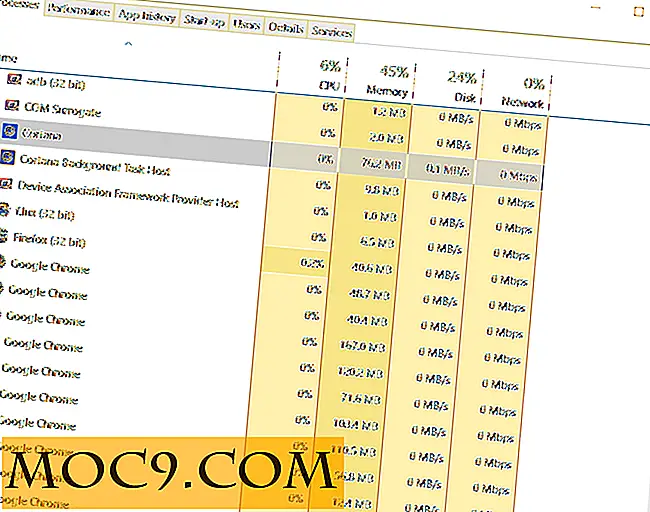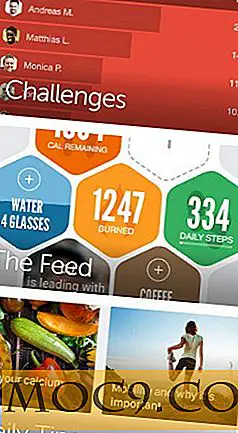Films maken en bewerken met een groen scherm in iMovie'09
Ik wed dat je weersvoorspellingen hebt gezien op de tv. Meestal staat de presentator naast een grote kaart en verandert de kaart / het weer als hij / zij spreekt over de weersomstandigheden in verschillende regio's. Als je je afvraagt hoe de animatie is voltooid, wordt dit bereikt met een groen scherm (of blauw scherm / chroma key) -effect. Wat het beste is, je kunt het ook gebruiken voor je volgende videoproductie.
Groen scherm (ook Chromasleutel genoemd) is een veelgebruikte techniek voor het samenstellen van twee afbeeldingen of frames waarin een kleur (in dit geval de groene achtergrond) van één afbeelding wordt verwijderd (of transparant gemaakt), waardoor een andere afbeelding erachter wordt weergegeven . In Apple iMovie is deze functie direct beschikbaar voor uw gebruik.
Waarom iMovie?
De belangrijkste reden om iMovie te gebruiken is omdat elke nieuwe Mac het heeft, waardoor het in essentie gratis is (behalve een paar cent voor posterboard, maar daar komen we later op terug) voor alle Mac-gebruikers. Ten tweede is iMovie eenvoudig te gebruiken en effectief voor het produceren van eersteklas video's.
Houd er echter rekening mee dat de groene beveiligingsfunctie alleen beschikbaar is in iMovie '09. '08 zal niet werken. Als je niet de nieuwste versie van iLife hebt, probeer dan niet verder. Alle nieuwe Mac's komen hiermee echter, dus als je het niet zeker weet, open je je versie van iMovie en ga je naar iMovie -> About in de menubalk om te zien welke versie je gebruikt.
Green Screening inschakelen in iMovie
Toen ik voor het eerst de groene schermfunctie in iMovie begon te gebruiken, was ik erg in de war omdat ik er zo veel als ik uitzag, en als zelfverzekerd was ik dat ik alles goed deed, ik kon geen groen scherm in het menu vinden! Er is een eenvoudige oplossing voor dit probleem en ik zal je hier een hoop tijd besparen door je in te schakelen. Voordat je iets gaat doen, ga je naar iMovie -> Voorkeuren en plaats je een vinkje naast ' Geavanceerde hulpprogramma's weergeven '. Dit maakt de coole opties zoals groene screening, picture-in-picture en cutaways beschikbaar. Hoewel ze worden aangeduid als geavanceerde hulpmiddelen, zijn ze echt gemakkelijk te gebruiken. Ik zal je laten zien!

Stappen voor het maken van uw video
Nu u groene screening hebt ingeschakeld, moet u eerst bepalen welke achtergrond u voor uw video wilt gebruiken. Dit kan een video of een stilstaand beeld zijn, afhankelijk van wat het doel van uw video is.
Open vervolgens iMovie, maak een nieuw project en sleep het naar het gedeelte Project in de linkerbovenhoek van het scherm. Als u de lengte van de achtergrond wilt aanpassen aan de gewenste film op de achtergrond, klikt u op het tandwiel in de linkerbenedenhoek van de clip en selecteert u Clip-aanpassingen . Wijzig vervolgens de tijd op de juiste manier.

Nu zul je jezelf moeten filmen om toe te voegen aan de achtergrond. Ten eerste hebt u een groen scherm nodig. Dit is veel gemakkelijker dan je denkt. Terwijl je alles kunt doen en een groen scherm voor de stof kunt kopen of een muur groen kunt schilderen, kun je er ook een maken voor bijna niets uit een groen aanplakbord. Plak het gewoon op een muur en bingo, je hebt een perfect, kreukvrij groen scherm. Neem nu een video van jezelf op, doe wat je wilt in iMovie, door op de cameraknop aan de linkerkant te klikken.

Nadat u uw clip hebt opgenomen, sleept u deze omhoog naar de achtergrond. Wanneer u de muisknop loslaat en het menu verschijnt, klikt u op Groen scherm . Je opname wordt nu overgebracht op je geselecteerde achtergrond!

Verlichting
Soms kan verlichting lastig zijn, maar denk bij het werken met verlichting aan deze toetsen: u wilt de verlichting zelfs, en u wilt hem helder. Tenzij je dit om professionele redenen doet, kun je eigenlijk alle generieke lampen gebruiken die je in huis hebt liggen. iMovie is best wel een geweldige implementatie van Green Screen-technologie, en de ingebouwde iSight van de Mac is over het algemeen goed in staat, dus je zou niet teveel problemen moeten hebben. Dit is een algemeen geaccepteerde manier om een onderwerp te belichten wanneer u opneemt voor een groen scherm:

Als je schaduwproblemen hebt, is een truc die ik heb geleerd die kan werken, een licht achter het scherm plaatsen. Dit zal helpen om een deel van de schaduw in intensiteit omlaag te brengen, als het al bestaat.
Afronden
Ik zei toch dat het niet al te ingewikkeld was! Heb je nog vragen? Laat het me hieronder weten en ik zal mijn best doen om ze te beantwoorden. Waarvoor ben je van plan om de groene schermtechniek te gebruiken? Alle trucs of tips voor andere gebruikers voor degenen die het eerder hebben gedaan?

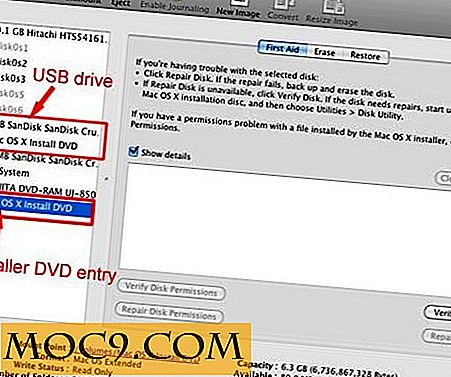
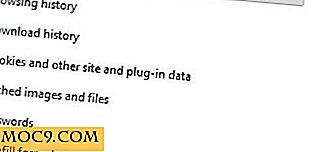
![Toegang tot basisinformatie op uw scherm zonder de telefoon aan te raken [Android]](http://moc9.com/img/Glance_Plus_Analog_Purple.jpg)